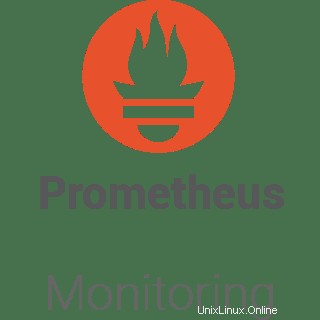
In diesem Tutorial zeigen wir Ihnen, wie Sie Prometheus auf CentOS 8 installieren. Für diejenigen unter Ihnen, die es nicht wussten, Prometheus ist ein hervorragendes Open-Source-Überwachungssystem, mit dem wir sammeln können Metriken aus unseren Anwendungen und speichern sie in einer Datenbank, insbesondere einer zeitreihenbasierten DB. Der größte Vorteil von Prometheus ist die Abfragesprache, die es für die Datenverarbeitung bereitstellt.
Dieser Artikel geht davon aus, dass Sie zumindest über Grundkenntnisse in Linux verfügen, wissen, wie man die Shell verwendet, und vor allem, dass Sie Ihre Website auf Ihrem eigenen VPS hosten. Die Installation ist recht einfach und setzt Sie voraus im Root-Konto ausgeführt werden, wenn nicht, müssen Sie möglicherweise 'sudo hinzufügen ‘ zu den Befehlen, um Root-Rechte zu erhalten. Ich zeige Ihnen Schritt für Schritt die Installation von Prometheus auf einem CentOS 8 Server.
Voraussetzungen
- Ein Server, auf dem eines der folgenden Betriebssysteme ausgeführt wird:CentOS 8.
- Es wird empfohlen, eine neue Betriebssysteminstallation zu verwenden, um potenziellen Problemen vorzubeugen
- Ein
non-root sudo useroder Zugriff auf denroot user. Wir empfehlen, alsnon-root sudo userzu agieren , da Sie Ihr System beschädigen können, wenn Sie als Root nicht aufpassen.
Installieren Sie Prometheus auf CentOS 8
Schritt 1. Beginnen wir zunächst damit, sicherzustellen, dass Ihr System auf dem neuesten Stand ist.
sudo dnf clean all sudo dnf update
Schritt 2. Systembenutzer und -gruppe für Prometheus hinzufügen.
Führen Sie den folgenden Befehl aus, um Prometheus-Systembenutzer und -Gruppe zu erstellen:
useradd -M -r -s /bin/false prometheus
Schritt 3. Erstellen Sie ein Datenverzeichnis für Prometheus.
Erstellen Sie ein Verzeichnis, das zum Speichern von Prometheus-Daten verwendet wird:
mkdir /etc/prometheus mkdir /var/lib/prometheus
Schritt 3. Installieren von Prometheus auf CentOS 8.
Wir müssen die neueste Version des Prometheus-Archivs herunterladen und extrahieren, um Binärdateien zu erhalten:
wget https://github.com/prometheus/prometheus/releases/download/v2.14.0/prometheus-2.14.0.linux-amd64.tar.gz -P /tmp cd /tmp tar -xzf prometheus-2.14.0.linux-amd64.tar.gz
Kopieren Sie als Nächstes die beiden Prometheus-Dateien, Prometheus und promtool, unter dem extrahierten Prometheus-Archivverzeichnis nach /usr/local/bin Verzeichnis:
cp prometheus-2.14.0.linux-amd64/{prometheus,promtool} /usr/local/bin/
cp -r prometheus-2.14.0.linux-amd64/{consoles,console_libraries} /etc/prometheus/ Prometheus konfigurieren:
Konfigurationen sollten zu „/etc/prometheus/prometheus.yml hinzugefügt werden “, Öffnen Sie die Konfigurationsdatei zur Änderung und passen Sie sie so an, dass sie so aussieht:
nano /etc/prometheus/prometheus.yml
# my global config
global:
scrape_interval: 15s # Set the scrape interval to every 15 seconds. Default is every 1 minute.
evaluation_interval: 15s # Evaluate rules every 15 seconds. The default is every 1 minute.
# scrape_timeout is set to the global default (10s).
# A scrape configuration containing exactly one endpoint to scrape:
# Here it's Prometheus itself.
scrape_configs:
# The job name is added as a label `job=<job_name>` to any timeseries scraped from this config.
- job_name: 'prometheus'
# metrics_path defaults to '/metrics'
# scheme defaults to 'http'.
static_configs:
- targets: ['localhost:9090'] Schritt 4. Systemd-Diensteinheit erstellen.
Sie müssen ein systemd erstellen Dienstdatei, /etc/systemd/system/prometheus.service , wie folgt konfiguriert:
nano /etc/systemd/system/prometheus.service
[Unit]
Description=Prometheus Time Series Collection and Processing Server
Wants=network-online.target
After=network-online.target
[Service]
User=prometheus
Group=prometheus
Type=simple
ExecStart=/usr/local/bin/prometheus \
--config.file /etc/prometheus/prometheus.yml \
--storage.tsdb.path /var/lib/prometheus/ \
--web.console.templates=/etc/prometheus/consoles \
--web.console.libraries=/etc/prometheus/console_libraries
[Install]
WantedBy=multi-user.target Laden Sie systemd neu Dienst:
systemctl daemon-reload systemctl enable --now prometheus systemctl status prometheus
Schritt 5. Firewall für Prometheus konfigurieren.
Prometheus durch die Firewall zulassen:
sudo firewall-cmd --add-port=9090/tcp --permanent sudo firewall-cmd --reload
Schritt 6. Legen Sie die Eigentümerschaft für Konfigurationsdateien und -verzeichnisse fest.
Führen Sie den folgenden Befehl aus, um den Besitz von Prometheus-Konfigurationsdateien und -Verzeichnissen auf Prometheus festzulegen:
chown -R prometheus:prometheus /etc/prometheus
chown -R prometheus:prometheus /var/lib/prometheus
chown prometheus.prometheus /usr/local/bin/{prometheus,promtool} Schritt 7. Zugriff auf Prometheus.
Prometheus ist standardmäßig auf HTTP-Port 9090 verfügbar. Öffnen Sie Ihren bevorzugten Browser und navigieren Sie zu http://your-domain.com:9090 oder http://server-ip-address:9090 und führen Sie die erforderlichen Schritte aus, um die Installation abzuschließen.
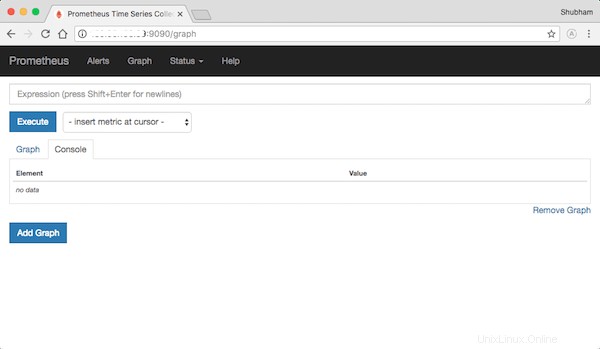
Herzlichen Glückwunsch! Sie haben Prometheus erfolgreich installiert. Vielen Dank, dass Sie dieses Tutorial zur Installation von Prometheus auf einem CentOS 8-System verwendet haben. Für zusätzliche Hilfe oder nützliche Informationen empfehlen wir Ihnen, die offizielle Prometheus-Website zu besuchen.